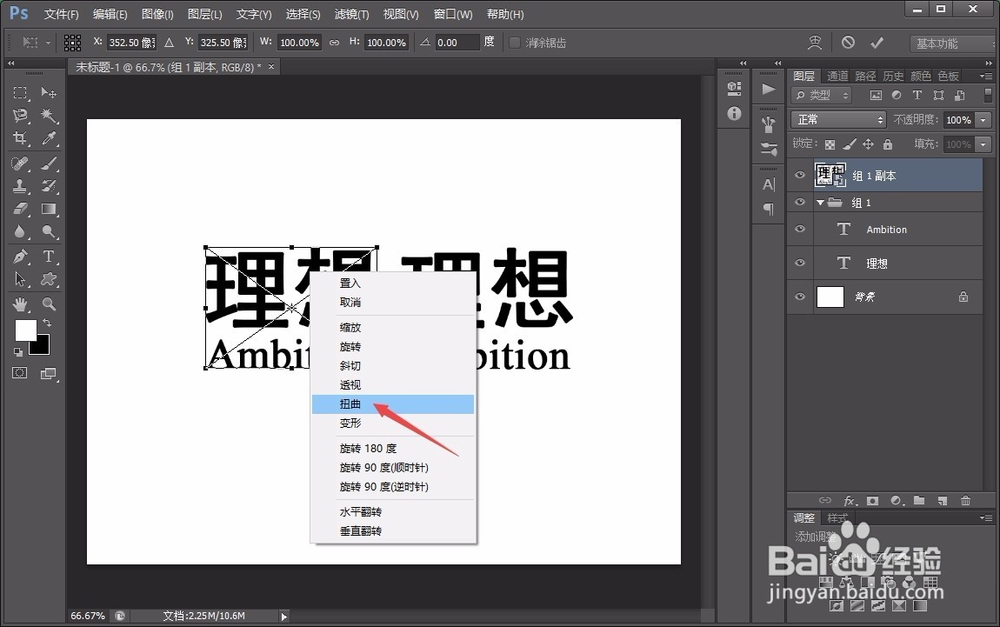1、首先,打开photoshop软件,新建一个1024*768的白色画布。
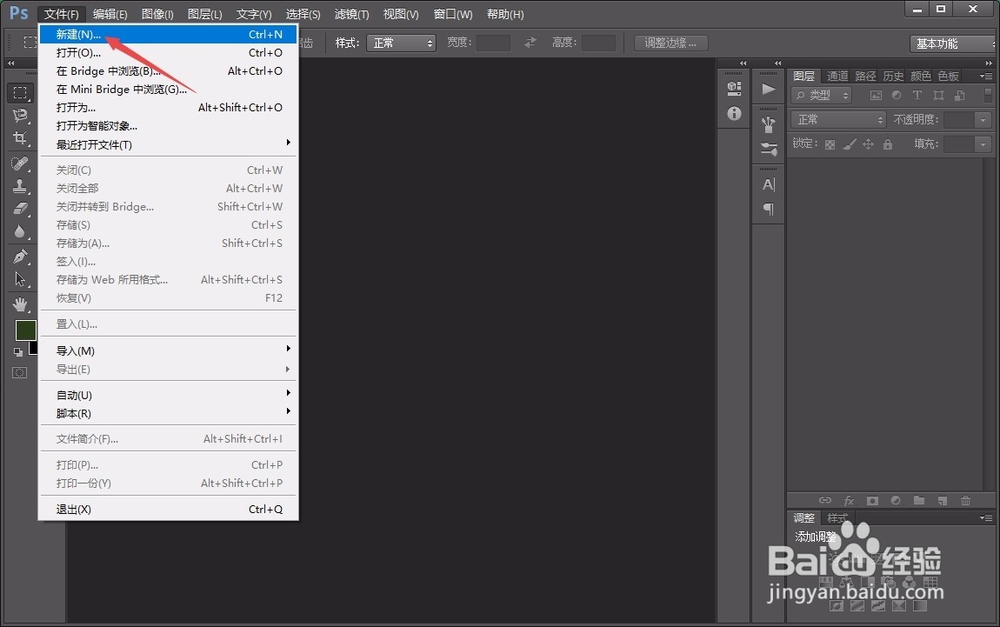

2、点击左侧的“横排文本皤材装肢工具”,输入需要处理的文字,并调整文字的大小和颜色。如果涉及多个文字,最好将这些文字放到一个组里面,便于处理。
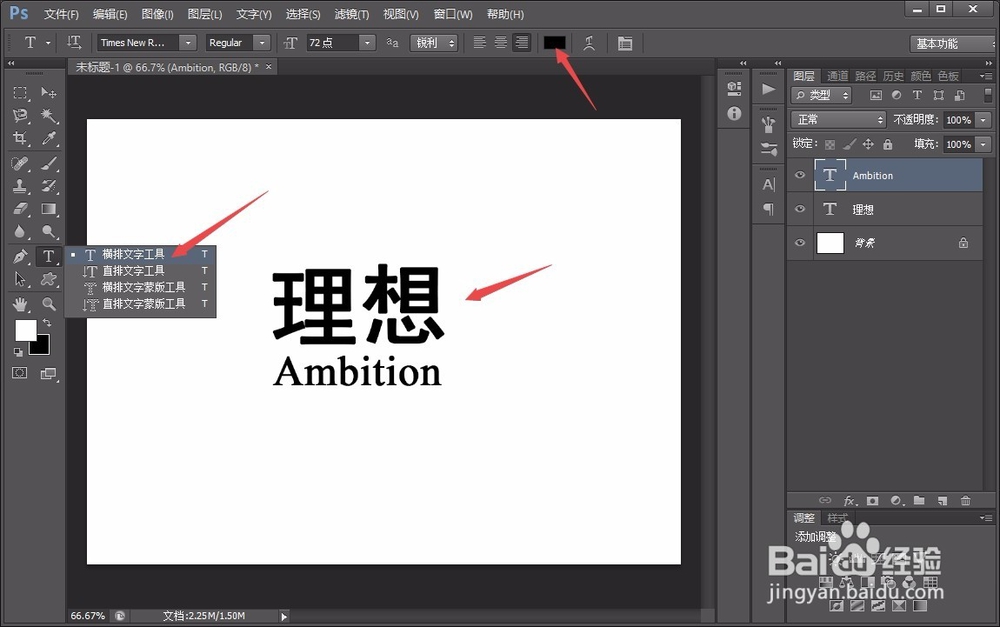

3、组建立好以后,按“ctrl+T”键对文字进行自由变换,然后点击鼠标右键选择“斜切”,用鼠标拖动端点即可实现变形。
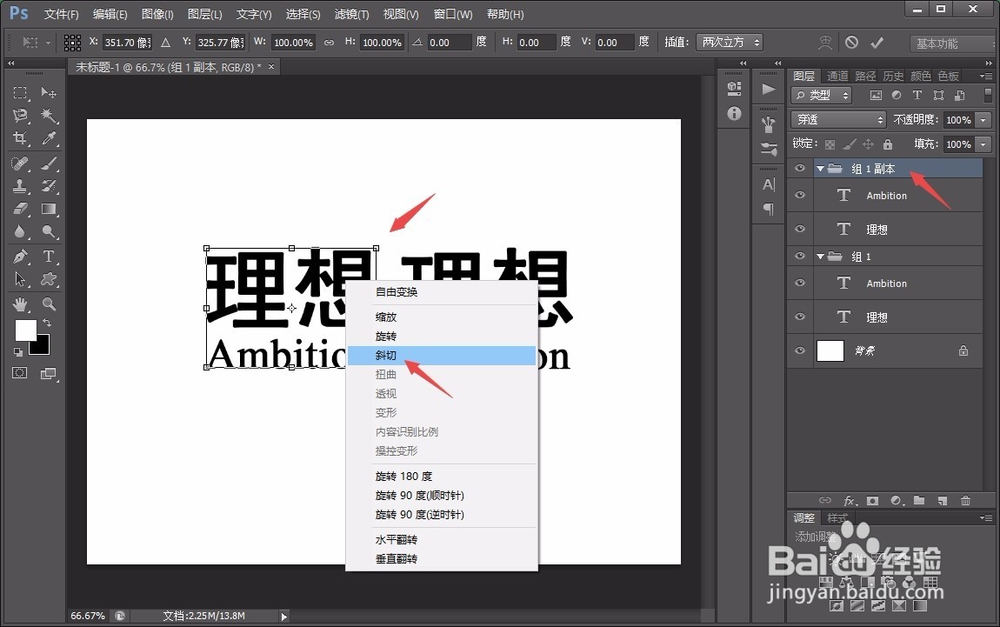

4、如果单纯地文字变形达不到要求,也可以点击鼠标右键,将文字组“转换为智能对象”。

5、按“ctrl+T”,单击鼠标右键选择“变形”,而后拖动文字边框上的移动点,即可将文字调整为需要的样子。
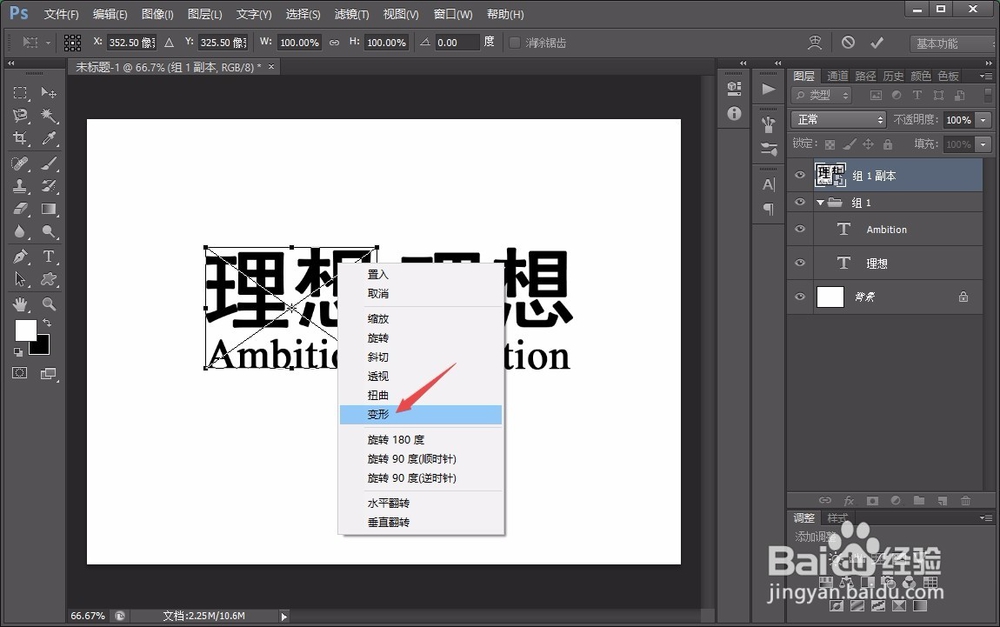


6、或者也可以选择“扭曲”,这时候文字边沿就会以直线进行变换,如下图所示。